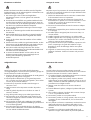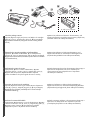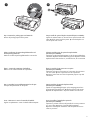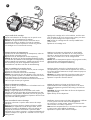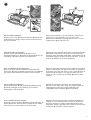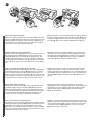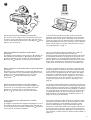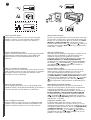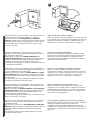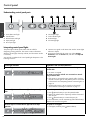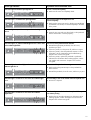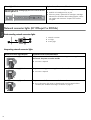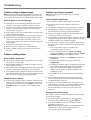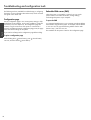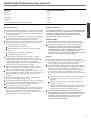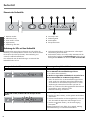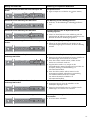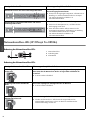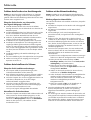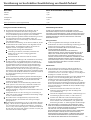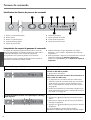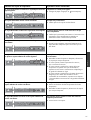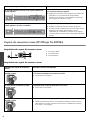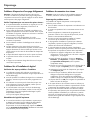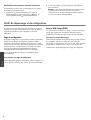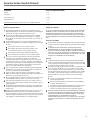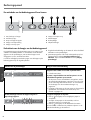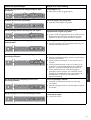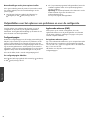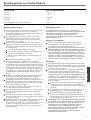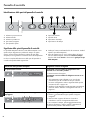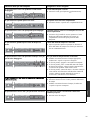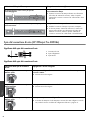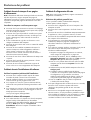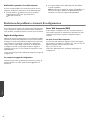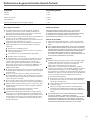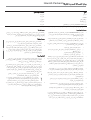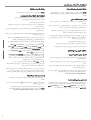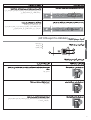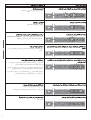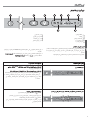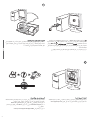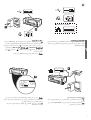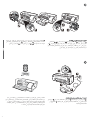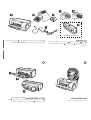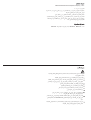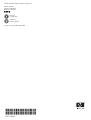HP OFFICEJET PRO K850DN Le manuel du propriétaire
- Catégorie
- Imprimer
- Taper
- Le manuel du propriétaire
La page charge ...

2
Copyright Information
© 2005 Copyright Hewlett-Packard Development Company, L.P.
Edition 1, 6/2005
Reproduction, adaptation or translation without prior written
permission is prohibited, except as allowed under the
copyright laws.
The information contained herein is subject to change
without notice.
The only warranties for HP products and services are set forth in the
express warranty statements accompanying such products and
services. Nothing herein should be construed as constituting an
additional warranty. HP shall not be liable for technical or editorial
errors or omissions contained herein.
Trademark credits
Microsoft
®
and Windows
®
are U.S. registered trademarks of
Microsoft Corporation.
Informations sur le copyright
© 2005 Copyright Hewlett-Packard Development Company, L.P.
Édition 1, 6/2005
Toute reproduction, adaptation ou traduction sans autorisation
écrite préalable est formellement interdite, sauf si cette opération est
effectuée dans le cadre prévu par la loi sur les droits d’auteur.
Les informations contenues dans ce document peuvent faire l’objet
de modifications sans préavis.
Les seules garanties relatives aux produits et services HP sont
exposées dans les déclarations de garantie expresse qui
accompagnent lesdits produits et services. Aucun élément du
présent document ne doit être considéré comme constituant une
garantie supplémentaire. HP ne pourra être tenue responsable des
erreurs techniques ou rédactionnelles ou des omissions figurant
dans le présent document.
Marques
Microsoft
®
et Windows
®
sont des marques déposées de
Microsoft Corporation aux États-Unis. Tous les autres produits
mentionnés dans le présent document sont des marques de leurs
sociétés respectives.
Safety Information
Always follow basic safety precautions when using this product to
reduce risk of injury from fire or electric shock.
1 Read and understand all instructions in the documentation that
comes with the printer.
2 Use only a grounded electrical outlet when connecting this
product to a power source. If you do not know whether the outlet
is grounded, check with a qualified electrician.
3 Observe all warnings and instructions marked on the product.
4 Unplug this product from wall outlets before cleaning.
5 Do not install or use this product near water, or when you
are wet.
6 Install the product securely on a stable surface.
7 Install the product in a protected location where no one can step
on or trip over the power cord, and the power cord cannot be
damaged.
8 If the product does not operate normally, see the troubleshooting
section in the onscreen user guide on the Starter CD for your
operating system.
9 There are no user-serviceable parts inside. Refer servicing to
qualified service personnel.

3
Informationen zur Sicherheit
Beachten Sie beim Einsatz dieses Produkts immer die folgenden
Sicherheitshinweise, um die Verletzungsgefahr und das Risiko eines
elektrischen Schlags zu verringern.
1 Die Anweisungen in der mit dem Druckergelieferten
Dokumentation müssen von Ihnen gelesen und verstanden
worden sein.
2 Verwenden Sie ausschließlich eine geerdete Steckdose für den
Anschluss dieses Produktes an die Stromversorgung. Wenn Sie
sich nicht sicher sind, ob die Steckdose geerdet ist, so lassen Sie
dies durch einen qualifizierten Elektriker überprüfen.
3 Alle am Produkt angebrachten Warnungen und Anweisungen
sind zu befolgen.
4 Ziehen Sie vor dem Reinigen des Produkts den Netzstecker aus
der Steckdose.
5 Dieses Produkt darf nicht in der Nähe von Wasser betrieben
bzw. von einer durchnässten Person aufgestellt oder bedient
werden.
6 Sorgen Sie für sicheren Stand des Produkts auf einer stabilen
Auflagefläche.
7 Wählen Sie für das Produkt einen geschützten Standort, an dem
keine Personen auf das Netzkabel treten oder darüber stolpern
können. Das Netzkabel darf nicht beschädigt werden.
8 Wenn das Produkt nicht richtig funktioniert, lesen Sie den
Abschnitt zur Fehlerbehebung im Online-Benutzerhandbuch auf
der Starter-CD für Ihr Betriebssystem.
9 Im Inneren des Geräts befinden sich keine Teile, die vom
Endnutzer gewartet werden können. Beauftragen Sie mit
Wartung und Instandsetzung qualifiziertes
Kundendienstpersonal.
Consignes de sécurité
Respectez toujours les précautions de sécurité élémentaires quand
vous utilisez ce produit, afin de réduire les risques de blessures dues
au feu ou à un choc électrique.
1 Veuillez lire attentivement toutes les instructions contenues dans
la documentation livrée avec l’imprimante.
2 Utilisez toujours une prise de courant mise à la terre lors du
branchement de ce produit à une source d’alimentation. Si vous
ne savez pas si une prise de courant est mise à la terre,
consultez un électricien qualifié.
3 Suivez tous les avertissements et toutes les instructions indiqués
sur le produit.
4 Débranchez cet appareil des prises murales avant de procéder
à un nettoyage.
5 N’installez jamais cet appareil près d’une source d’eau, ni si
vous êtes mouillé.
6 Installez l’appareil en toute sécurité sur une surface stable.
7 Installez l’appareil dans un lieu protégé où personne ne risque
de marcher sur le cordon ou de trébucher sur celui-ci, et où le
cordon ne risque pas d’être endommagé.
8 Si le produit ne fonctionne pas correctement, reportez-vous à la
section « Dépannage » du guide de l’utilisateur en ligne
disponible sur le CD de démarrage relatif à votre système
d’exploitation.
9 L’appareil ne contient aucune pièce dont l’entretien doit être
réalisé par l’utilisateur. Confiez-en l’entretien à du personnel
qualifié.
Veiligheidsinformatie
Neem bij het gebruik van dit product altijd de elementaire
voorzorgsmaatregelen in acht om de kans op letsel ten gevolge van
brand of elektrische schokken te beperken.
1 Zorg dat u alle instructies in de documentatie die wordt geleverd
bij de printer, hebt gelezen en begrepen.
2 Sluit dit product uitsluitend aan op een geaard stopcontact.
Als u niet zeker weet of een stopcontact geaard is, kunt u advies
inwinnen bij een erkende elektricien.
3 Neem alle op dit product vermelde waarschuwingen en
instructies in acht.
4 Haal het netsnoer uit het stopcontact voordat u dit product
reinigt.
5 Plaats of gebruik dit product niet in de buurt van water of
wanneer u nat bent.
6 Zorg dat het product stevig op een stabiel oppervlak staat.
7 Zet het product op een veilige plaats waar niemand op het
netsnoer kan trappen of erover kan struikelen en het netsnoer
niet wordt beschadigd.
8 Als het product niet goed werkt, raadpleegt u het hoofdstuk
Probleemoplossing in de gebruikershandleiding op de Starter-cd
voor uw besturingssysteem.
9 Dit product bevat geen onderdelen die door de gebruiker
kunnen worden onderhouden. Laat onderhoudswerkzaamheden
over aan erkende onderhoudsmonteurs.
Informazioni sulla sicurezza
Durante l’utilizzo di questo prodotto, attenersi sempre alle
precauzioni di sicurezza di base al fine di ridurre il rischio di lesioni
alle persone derivanti da incendi o scariche elettriche.
1 Si consiglia di leggere e apprendere tutte le istruzioni contenute
nei documenti forniti insieme alla stampante.
2 Per collegare il prodotto a una presa di corrente, utilizzare
esclusivamente una presa elettrica collegata a massa. In caso di
dubbio, contattare un elettricista qualificato per verificare che la
presa elettrica sia collegata a massa.
3 Attenersi a tutte le avvertenze e le istruzioni indicate sul
prodotto.
4 Prima di effettuare la pulizia, scollegare il prodotto dalle prese
aparete.
5 Non installare o utilizzare il prodotto nelle vicinanze di acqua
o se non si è perfettamente asciutti.
6 Posizionare il prodotto su una superficie stabile.
7 Posizionare il prodotto in un luogo riparato, dove non si possa
inciampare sul cavo di alimentazione, che non deve essere
danneggiato.
8 Se il prodotto non funziona correttamente, consultare la sezione
relativa alla risoluzione dei problemi nella guida in linea
dell’utente dal CD di avviamento relativo al proprio sistema
operativo.
9 Il prodotto non include parti riparabili dall’utente. Per le
riparazioni rivolgersi esclusivamente al personale qualificato.

English
4
Deutsch
Français
Nederlands
Italiano
Check the package contents.
1) Printer, 2) power supply and power cord, 3) four ink cartridges:
black (B), cyan (C), magenta (M), yellow (Y), 4) four printheads,
5) printed documentation (setup poster and this Getting Started
Guide),
6) Starter CD (software and electronic documentation), and
7) optional automatic two-sided printing accessory (duplex unit)
(available with the HP Officejet Pro K850dn).
Überprüfen des Verpackungsinhalts auf Vollständigkeit.
1) Drucker, 2) Netzteil und Netzkabel, 3) vier Tintenpatronen:
Schwarz (B), Cyan (C), Magenta (M), Gelb (Y), 4) vier Druckköpfe,
5) gedruckte Dokumentation (Installationsposter und dieser Leitfaden
zur Inbetriebnahme),
6) Starter-CD (Software und Online-Dokumentation), und
7) optionales Zubehör für automatischen beidseitigen Druck
(Duplex-Einheit) (erhältlich für HP Officejet Pro K850dn).
Vérification du contenu du carton.
1) Imprimante, 2) bloc et cordon d’alimentation, 3) quatre
cartouches d’encre : noir (B), cyan (C), magenta (M), jaune (Y),
4) quatre têtes d’impression, 5) documentation imprimée
(poster d’installation et le présent guide de mise en marche),
6) CD de démarrage (logiciel et documentation électronique) et
7) accessoires d’impression recto-verso automatique en
option (unité recto-verso) (disponible avec l’imprimante
HP Officejet Pro K850dn).
Controleer de inhoud van de verpakking.
1) Printer, 2) stroomvoorziening en netsnoer, 3) vier inktpatronen:
zwart (B), cyaan (C), magenta (M), geel (Y), 4) vier printkoppen,
5) gedrukte documentatie (installatieposter en deze beknopte
installatiehandleiding),
6) Starter-cd (software en elektronische documentatie) en
7) optionele eenheid voor automatisch dubbelzijdig afdrukken
(duplexeenheid) (verkrijgbaar bij de HP Officejet Pro K850dn).
Verificare il contenuto dell’imballo.
1) Stampante, 2) alimentazione e cavo di alimentazione, 3) quattro
cartucce di inchiostro: nero (B), ciano (C), magenta (M), giallo (Y),
4) quattro testine di stampa, 5) documentazione stampata
(impostazione poster e la presente Guida introduttiva),
6) CD di avviamento (software e documentazione elettronica) e
7) accessori di stampa fronte retro automatica opzionale
(unità duplex) (disponibile con HP Officejet Pro K850dn).
HP Officejet Pro K850dn
7
6
43
5
1
2

5
Step 1: Remove the packing tapes and materials.
Remove all packing tapes from the printer.
Step 2: Install the optional duplex unit (HP Officejet Pro K850dn).
1) Push the release buttons on the rear-access panel towards each
other. 2) Pull the panel out of the printer. 3) Insert the duplex unit
into the printer until it clicks.
Schritt 1: Entfernen der Verpackungsklebestreifen und
des Verpackungsmaterials.
Entfernen Sie alle Verpackungsklebestreifen vom Drucker.
Schritt 2: Installieren Sie die optionale Duplex-Einheit
(HP Officejet Pro K850dn).
1) Drücken Sie die Entriegelungstasten an der hinteren Abdeckung
zusammen. 2) Ziehen Sie die Abdeckung heraus. 3) Setzen Sie die
Duplex-Einheit in den Drucker ein, und drücken Sie, bis sie einrastet.
Étape 1 : Retrait des matériaux d’emballage.
Retirez tous les rubans adhésifs de l’imprimante.
Étape 2 : Installez l’unité recto-verso en option
(HP Officejet Pro K850dn).
1) Poussez les boutons d’ouverture sur le panneau d’accès arrière
l’un vers l’autre. 2) Tirez le panneau hors de l’imprimante.
3) Insérez l’unité recto-verso dans l’imprimante jusqu’à ce qu’elle
s’enclenche.
Stap 1: Verwijder het verpakkingsmateriaal en de tape.
Verwijder alle plakstroken van de printer.
Stap 2: Installeer de optionele duplexeenheid
(HP Officejet Pro K850dn).
1) Druk de ontgrendelingsknoppen op het toegangspaneel aan
de achterzijde naar elkaar toe. 2) Haal het paneel uit de printer.
3) Plaats de duplexeenheid in de printer totdat u een klik hoort.
Punto 1: Rimuovere i nastri e il materiale di imballo.
Togliere completamente i nastri di imballo dalla stampante.
Punto 2: Installare l’unità duplex opzionale
(HP Officejet Pro K850dn).
1) Premere i pulsanti di rilascio del pannello di accesso posteriore
uno verso l’altro. 2) Estrarre il pannello dalla stampante.
3) Inserire l’unità duplex automatico nella stampante finché non
scatta in posizione.
1 2
1
2
3

English
6
Deutsch
Français
Nederlands
Italiano
1
2
3
3
4
Step 3: Install the ink cartridges.
1) Press and release the ink cartridge cover to open the cover.
2) Remove each ink cartridge from its package.
Caution: HP recognizes each customer’s choice but cannot
guarantee the quality or reliability of non-HP ink cartridges.
Printer services or repairs required as a result of using non-HP
ink cartridges are not covered under warranty.
3) Align each cartridge with its color-coded slot, and then insert
each cartridge into its slot. To ensure proper contact, press down
firmly on each cartridge until it snaps into place.
Note: All four ink cartridges must be correctly installed for the
printer to work.
4) Close the ink cartridge cover.
Schritt 3: Einsetzen der Tintenpatronen.
1) Öffnen Sie die obere Abdeckung der Tintenpatrone, indem Sie
darauf drücken und wieder loslassen.
2) Nehmen Sie die Tintenpatronen aus der Verpackung.
Achtung: HP erkennt zwar die freie Wahlmöglichkeit des Kunden
an, kann aber die Qualität und Zuverlässigkeit von Tintenpatronen
anderer Hersteller nicht garantieren. Schäden am Drucker, die auf
die Verwendung nicht von HP hergestellter Tintenpatronen
zurückzuführen sind, fallen nicht unter die Gewährleistung.
3) Richten Sie die Patronen nacheinander an ihrem farblich
markierten Schacht aus, und setzen Sie sie in den jeweiligen
Schacht ein. Drücken Sie die Patronen nacheinander fest nach
unten, bis sie einrasten. Nur so ist der richtige Kontakt
gewährleistet.
Hinweis: Alle vier Tintenpatronen müssen richtig eingesetzt werden,
damit Ihr Drucker ordnungsgemäß funktioniert.
4) Schließen Sie die Tintenpatronenabdeckung.
Étape 3 : Installation des cartouches d’encre.
1) Pour ouvrir le capot des cartouches d’encre, exercez une légère
pression sur celui-ci, puis relâchez-le.
2) Retirez les cartouches d’encre de leur emballage.
Attention : HP respecte le choix des utilisateurs, mais n’est pas en
mesure de garantir la qualité ou la fiabilité des cartouches d’encre
d’une autre marque. Les interventions ou réparations de
l’imprimante consécutives à l’utilisation de cartouches d’encre non
HP ne sont pas couvertes par la garantie.
3) Alignez chaque cartouche sur l’emplacement de la couleur
correspondante, puis insérez-la dans le logement. Pour assurer un
bon contact, appuyez fermement sur chaque cartouche jusqu’à ce
qu’elle s’enclenche.
Remarque : Les quatre cartouches d’encre doivent être mises en
place correctement pour que l’imprimante puisse fonctionner.
4) Fermez le capot des cartouches d’encre.
Stap 3: De inktpatronen installeren.
1) Druk op de klep van de inktpatronen in en laat deze weer los om
de klep te openen.
2) Haal de inktpatronen uit de verpakking.
Let op: er mogen inktpatronen van een ander merk worden
gebruikt, maar HP kan de kwaliteit of betrouwbaarheid van deze
inktpatronen niet garanderen. Reparaties of service als gevolg van
het gebruik van bijgevulde inktpatronen of patronen die niet van HP
zijn, vallen niet onder de garantie.
3) Plaats de patronen ter hoogte van de sleuven met de
bijbehorende kleurcode en bevestig de patronen in de sleuven.
Bevestig de inktpatronen goed door deze stevig in de sleuf vast
te klikken.
Opmerking: de printer werkt alleen als alle vier de inktpatronen
goed zijn bevestigd.
4) Sluit de klep van de inktpatronen.
Punto 3: Installare le cartucce di stampa.
1) Premere e rilasciare il coperchio della cartuccia di stampa
per aprirlo.
2) Rimuovere ciascuna cartuccia di stampa dal proprio imballo.
Attenzione: pur rispettando le scelte dei propri clienti, HP non
garantisce la qualità o l’affidabilità di cartucce di stampa non
originali HP. Gli interventi di assistenza o riparazione della
stampante che si rendono necessari in conseguenza dell’utilizzo di
cartucce di stampa non originali HP o ricaricate non sono coperti
dalla garanzia.
3) Allineare ciascuna cartuccia al relativo alloggiamento codificato
in colore, quindi inserire la cartuccia nell’alloggiamento.
Per assicurare un corretto contatto, premere con decisione sulle
cartucce finché non scattano in posizione.
Nota: Perché la stampante funzioni, è necessario che tutte e quattro
le cartucce siano state installate correttamente.
4) Chiudere il coperchio delle cartucce di stampa.

7
Step 4: Install the printheads.
1) Open the top cover. 2) Lift the printhead latch. 3) Remove each
printhead from its package, and then remove the protective tape
from each printhead.
4) Insert each printhead into its color-coded slot, and then press
down firmly on each printhead to ensure proper contact.
5) Close the printhead latch, pressing down to ensure it is in the
locked position. 6) Close the top cover.
Schritt 4: Einsetzen der Druckköpfe.
1) Öffnen Sie die obere Abdeckung. 2) Heben Sie die
Druckkopfverriegelung an. 3) Nehmen Sie die Druckköpfe aus der
Verpackung, und ziehen Sie jeweils die Schutzfolie ab.
4) Setzen Sie die Druckköpfe nacheinander in den entsprechenden
farbcodierten Steckplatz ein und drücken Sie dann fest auf den
Druckkopf, damit der Kontakt gewährleistet ist. 5) Schließen Sie die
Druckkopfverriegelung. Drücken Sie sie fest nach unten, so dass sie
einrastet. 6) Schließen Sie die obere Abdeckung.
Étape 4 : Installation des têtes d’impression.
1) Ouvrez le capot supérieur. 2) Soulevez le loquet des têtes
d’impression. 3) Sortez chaque tête d’impression de son emballage,
puis retirez le ruban adhésif de protection de chacune d’elles.
4) Insérez chaque tête d’impression dans l’emplacement portant la
couleur correspondante, puis appuyez fermement sur chaque tête
d’impression vers le bas pour assurer un bon contact. 5) Fermez le
loquet de la tête d’impression, puis appuyez dessus pour vous
assurer qu’il est en position de verrouillage. 6) Fermez le capot
supérieur.
Stap 4: Installeer de printkoppen.
1) Open de printerkap. 2) Til de printkopvergrendeling omhoog.
3) Haal de printkoppen uit de verpakking en verwijder de
beschermtape van de printkoppen.
4) Plaats de printkoppen in de sleuven met de bijbehorende
kleurcode en duw elke printkop stevig op zijn plaats. 5) Sluit de
printkopgrendel en druk deze omlaag zodat deze in de
vergrendelde positie terechtkomt. 6) Sluit de printerkap.
Punto 4: Installare le testine di stampa.
1) Aprire il coperchio superiore. 2) Sollevare il fermo della testina di
stampa. 3) Rimuovere ciascuna testina di stampa dal suo imballo,
quindi rimuovere il nastro protettivo da ciascuna testina.
4) Inserire ciascuna testina di stampa nel relativo alloggiamento
codificato in colore, quindi premere con decisione su ciascuna
testina per assicurare il contatto completo. 5) Chiudere il fermo
delle testine di stampa, premendo verso il basso per assicurarsi che
sia bloccato. 6) Chiudere il coperchio superiore.
4
1
3
2
4
5
6

English
8
Deutsch
Français
Nederlands
Italiano
Step 5: Load paper in the printer.
1) Raise the output tray. 2) Press the input tray lock (a), and extend
the input tray (b). 3) Press the button on top of the paper guide and
slide the guide to the left to the outermost position. 4) Insert up to
150 sheets of A4- or Letter-size paper, print-side down, along the
right side of the input tray until the paper stops.
5) Press the button on top of the paper guide and slide the guide to
the right until the guide stops at the edge of the media. 6) Press the
input tray lock (a), and push the tray in until it stops at the edge of
the media (b). 7) Lower the output tray. 8) Extend the output tray.
Schritt 5: Einlegen von Papier in die Fächer.
1) Schwenken Sie das Ausgabefach nach oben. 2) Drücken Sie auf
die Verriegelung des Zufuhrfachs (a), und ziehen Sie das Fach
heraus (b). 3) Drücken Sie die Taste auf der Papierführung, und
schieben Sie die Führung ganz nach links. 4) Legen Sie maximal
150 Blatt Papier des Formats A4 oder Letter mit der Druckseite nach
unten entlang der rechten Seite des Zufuhrfachs bis zum Anschlag
ein.
5) Drücken Sie die Taste auf der Papierführung, und schieben Sie
die Führung so weit wie möglich nach rechts. 6) Drücken Sie die
Verriegelung des Zufuhrfachs (a), und schieben Sie das Fach bis
zum Papierrand hinein (b). 7) Schwenken Sie das Ausgabefach
nach unten. 8) Ziehen Sie das Ausgabefach heraus.
Étape 5 : Chargement du papier dans l’imprimante.
1) Soulevez le bac de sortie. 2) Appuyez sur le verrouillage du bac
d’entrée (a) et déployez ce dernier (b). 3) Appuyez sur le bouton
situé sur la partie supérieure du guide papier et faites glisser ce
dernier le plus loin possible vers la gauche. 4) Insérez jusqu’à 150
feuilles de papier A4 ou Lettre, face à imprimer vers le bas, le long
du bord droit du bac d’entrée jusqu’à ce que le papier s’arrête.
5) Appuyez sur le bouton situé sur la partie supérieure du guide
papier et faites glisser ce dernier vers la droite jusqu’à ce qu’il
s’arrête au bord du support. 6) Appuyez sur le verrouillage du bac
d’entrée (a) et poussez ce dernier jusqu’à ce qu’il s’arrête au bord
du support (b). 7) Abaissez le bac de sortie. 8) Déployez le bac
de sortie.
Stap 5: Plaats papier in de printer.
1) Klap de uitvoerlade omhoog. 2) Druk de vergrendeling van de
invoerlade in (a) en trek de invoerlade uit (b). 3) Druk de knop
boven op de papiergeleider in en schuif de papiergeleider naar
links tot deze niet verder kan. 4) Plaats maximaal 150 vellen papier
van A4- of Letter-formaat met de afdrukzijde omlaag tegen de
rechterzijde van de invoerlade tot de stapel niet verder kan.
5) Druk de knop boven op de papiergeleider in en schuif de
papiergeleider naar rechts tegen de rand van de stapel. 6) Druk de
vergrendeling van de invoerlade in (a) en duw de lade in totdat
deze niet meer verder kan (b). 7) Laat de uitvoerlade zakken.
8) Trek de uitvoerlade uit.
Punto 5: Caricare la carta nella stampante.
1) Sollevare il vassoio di raccolta. 2) Premere il fermo del vassoio di
alimentazione (a) ed estenderlo (b). 3) Premere il pulsante sopra la
guida della carta e farla scorrere completamente verso sinistra.
4) Inserire fino a 150 fogli formato A4 o Letter, con il lato di stampa
rivolto verso il basso, spingendoli lungo il lato destro del vassoio di
alimentazione finché la carta si blocca.
5) Premere il pulsante sulla guida della carta e farla scorrere verso
destra fino a toccare l’estremità dei supporti. 6) Premere il fermo del
vassoio di alimentazione (a) e spingere il vassoio fino a bloccarlo
sul bordo del supporto (b). 7) Abbassare il vassoio di raccolta.
8) Estendere il vassoio di raccolta.
HP D
eskjet
9800
5
1
2a
2b
3
4
5
6a
6b
7
8

9
Step 6: Connect the power cord and turn on the printer.
1) Connect the power supply to the printer. 2) Connect the power
cord to the power supply. 3) Connect the other end of the power
cord to an alternating current (AC) power outlet. 4) Press (Power
button) to turn on the printer.
To ensure the best possible print quality, the printer aligns the
printheads. At the beginning of the alignment process, the Power
light blinks and the printer prints a status page. At the end of the
process, the printer prints two alignment pages. Printhead alignment
takes approximately 8 minutes. Do not open any covers or push any
buttons until the pages have printed. If the printer does not print,
see “Troubleshooting” on page 17.
Schritt 6: Anschließen des Netzkabels und Einschalten
des Druckers.
1) Schließen Sie das Netzteil an den Drucker an. 2) Schließen Sie
das Netzkabel an das Netzteil an. 3) Schließen Sie das andere
Ende des Netzkabels an eine Steckdose für Wechselspannung an.
4) Drücken Sie (Netztaste), um den Drucker einzuschalten.
Um eine optimale Druckqualität zu gewährleisten, werden die
Druckköpfe vom Drucker ausgerichtet. Zu Beginn des
Ausrichtungsvorgangs blinkt die Power-LED und der Drucker druckt
eine Statusseite. Am Ende des Vorgangs druckt der Drucker zwei
Ausrichtungsseiten. Die Ausrichtung des Druckkopfs dauert ca. 8
Minuten. Öffnen Sie keine Abdeckung und drücken Sie keine Taste,
bis die Seiten ausgedruckt sind. Wenn die Seiten nicht gedruckt
werden, lesen Sie im Abschnitt “Fehlersuche” auf Seite 23 nach.
Étape 6 : Branchez le cordon d’alimentation et mettez l’imprimante
sous tension.
1) Branchez le bloc d’alimentation à l’imprimante. 2) Branchez le
cordon d’alimentation au bloc d’alimentation. 3) Branchez l’autre
extrémité du cordon d’alimentation sur une prise secteur.
4) Appuyez sur (bouton Alimentation) pour allumer
l’imprimante.
Pour offrir une qualité d’impression optimale, l’imprimante aligne
les têtes d’impression. Au début de la procédure d’alignement, le
voyant d’alimentation clignote et l’imprimante imprime une page
d’état. Une fois la procédure terminée, elle imprime deux pages
d’alignement. L’alignement des têtes d’impression dure environ
8 minutes. N’ouvrez aucun capot et n’appuyez sur aucun bouton
tant que les pages n’ont pas été imprimées. Si le document ne
s’imprime pas, reportez-vous à la section « Dépannage », à la
page 29.
Stap 6: Het netsnoer aansluiten en de printer aanzetten.
1) Sluit de stroomvoorziening aan op de printer. 2) Sluit het
netsnoer aan op de stroomvoorziening. 3) Sluit het andere
uiteinde van het netsnoer aan op een stopcontact (AC).
4) Druk op (Aan/uit-knop) om de printer aan te zetten.
Om de best mogelijke afdrukkwaliteit te garanderen, lijnt de printer
de printkoppen uit. Aan het begin van het uitlijningsproces knippert
het Aan/uit-lampje en drukt de printer een statuspagina af. Aan het
einde van het proces drukt de printer twee testpagina’s af. Uitlijning
van printkoppen duurt ongeveer acht minuten. Open tijdens deze
procedure geen kleppen en druk niet op knoppen, maar wacht
totdat de pagina’s zijn afgedrukt. Zie “Problemen oplossen” op
pagina 35 als de printer niet afdrukt.
Punto 6: Collegare il cavo di alimentazione e accendere
la stampante.
1) Collegare l’alimentatore alla stampante. 2) Collegare il cavo di
alimentazione all’alimentatore. 3) Collegare l’altra estremità del
cavo di alimentazione a una presa CA. 4) Premere (pulsante di
accensione) per accendere la stampante.
Per assicurare la migliore qualità di stampa, la stampante esegue
l’allineamento delle testine. All’inizio di tale procedura, la spia di
accensione lampeggia e viene stampata una pagina di stato.
Al termine della procedura, vengono stampate due pagine di
allineamento. L’allineamento delle testine di stampa richiede circa
8 minuti. Non aprire i coperchi o premere nessun pulsante prima
del completamento della stampa delle pagine. Se il documento non
viene stampato, consultare la sezione “Risoluzione dei problemi“ a
pagina 41.
6
1
3
4
2

English
10
Deutsch
Français
Nederlands
Italiano
Step 7: Connect the printer.
See the following instructions for your connection type (USB,
parallel, or network). For more information about installing
software, see the onscreen user guide on the Starter CD.
USB or parallel connection:
1) Close any running applications and insert the Starter CD into the
CD drive. If the CD menu does not start automatically, double-click
the setup icon on the Starter CD. 2) On the CD menu, click Install
(Windows) or Install Driver (Mac OS), and follow the onscreen
instructions. 3) Connect the USB ( ) or parallel ( ) cable (sold
separately) when prompted. Note: Connect only a parallel cable or
a USB cable — not both.
Schritt 7: Anschließen des Druckers.
Folgen Sie den Anweisungen für Ihren Anschlusstyp (USB, parallel
oder Netzwerk). Weitere Informationen zum Installieren der
Software finden Sie im Online-Benutzerhandbuch auf der
Starter-CD.
USB- oder Parallelanschluss:
1) Schließen Sie alle geöffneten Anwendungen, und legen Sie die
Starter-CD in das CD-Laufwerk ein. Falls das CD-Menü nicht
automatisch angezeigt wird, doppelklicken Sie auf das
Setup-Symbol auf der Starter-CD. 2) Klicken Sie im CD-Menü auf
Installation (Windows) oder Treiber-Installation (Mac OS),
und folgen Sie den Anleitungen auf dem Bildschirm. 3) Schließen
Sie das USB- ( ) oder Parallelkabel ( ) (getrennt erhältlich)
nach Aufforderung an. Hinweis: Schließen Sie entweder ein
Parallelkabel oder ein USB-Kabel an.
Étape 7 : Connexion de l’imprimante.
Consultez les instructions correspondant à votre type de connexion
(USB, parallèle ou réseau). Pour plus d’informations sur l’installation
des logiciels, reportez-vous au guide de l’utilisateur en ligne,
disponible sur le CD de démarrage.
Connexion USB ou parallèle :
1) Fermez toutes les applications ouvertes et insérez le CD de
démarrage dans le lecteur de CD-ROM. Si le menu du CD ne
s’ouvre pas automatiquement, double-cliquez sur l’icône
d’installation du CD de démarrage. 2) Dans le menu du CD, cliquez
sur Installer (Windows) ou Installer le pilote (Mac OS) et suivez les
instructions à l’écran. 3) Branchez le câble USB ( ) ou parallèle
( ) (vendu séparément) lorsque vous y êtes invité. Remarque :
branchez uniquement le câble parallèle ou le câble USB, pas les
deux.
Stap 7: De printer aansluiten.
Zie de volgende aanwijzingen voor uw verbindingstype (USB,
parallel of netwerk). Zie de gebruikershandleiding op de Starter-cd
voor meer informatie over het installeren van de software.
USB-verbinding of parallelle verbinding:
1) Sluit alle toepassingen die nog open zijn af en plaats de
Starter-cd in het cd-rom-station. Als het cd-menu niet automatisch
wordt geopend, dubbelklikt u op het pictogram van het
installatieprogramma op de Starter-cd. 2) Klik in het cd-menu op
Installeren (Windows) of Stuurprogramma installeren (Mac OS)
en volg de aanwijzingen op het scherm. 3) Sluit de USB-kabel
( ) of parallelle ( ) kabel (niet meegeleverd) aan wanneer
hierom wordt gevraagd. Opmerking: Sluit óf een parallelle óf een
USB-kabel aan - nooit beide.
Punto 7: Collegare la stampante.
Vedere le istruzioni di seguito per il tipo di collegamento (USB,
parallelo o rete). Per ulteriori informazioni sull’installazione del
software, consultare la Guida in linea sul CD di avviamento.
Collegamento parallelo o USB:
1) Chiudere tutte le applicazioni aperte e inserire il CD di
avviamento nella relativa unità. Se il menu del CD non si avvia
automaticamente, fare doppio clic sull’icona di installazione del CD
di avviamento. 2) Dal menu del CD, fare clic su Installa (Windows)
o Installa driver (Mac OS) e seguire le istruzioni visualizzate.
3) Collegare il cavo USB ( ) o parallelo ( ) (da acquistare
separatamente) quando richiesto. Nota: Collegare solo un cavo
parallelo o un cavo USB – non entrambi.
1
3
2
HP Officejet Pro K850dn
7

11
Network (HP Officejet Pro K850):
1) Connect the network cable to the connector and to an available
port on the network hub, switch, or router.
CAUTION: Do not plug the network cable into a port labeled WAN,
Uplink, or Internet in the hub, switch, or router.
Note: It is recommended that the printer and the computers that use
it be on the same subnet. Repeat the step if the network connector
Link light does not turn on. See “Problems connecting to a network”
in the onscreen user guide.
2) Locate the printer hardware address on the back of the printer
and write it down. You might need this information for network
configuration.
Netzwerk (HP Officejet Pro K850):
1) Schließen Sie das Netzwerkkabel an den geeigneten
Druckeranschluss sowie an einen freien Anschluss des Hubs,
Switch oder Routers des Netzwerks an.
ACHTUNG: Stecken Sie das Netzwerkkabel nicht in einen mit
“WAN”, “Uplink” oder “Internet” beschrifteten Anschluss des
Netzwerkgeräts.
Hinweis: Es wird empfohlen, dass der Drucker und die Computer,
die darauf zugreifen, demselben Subnetz angehören.
Wiederholen Sie den Schritt, wenn die Verbindungsanzeige des
Netzwerkanschlusses nicht leuchtet. Lesen Sie auch unter “Probleme
mit der Netzwerkverbindung” im Online-Benutzerhandbuch nach.
2) Sehen Sie auf der Rückseite des Druckers nach der
Hardware-Adresse des Druckers, und schreiben Sie sie auf.
Diese Angabe benötigen Sie möglicherweise für die
Netzwerkkonfiguration.
Réseau (HP Officejet Pro K850) :
1) Branchez le câble réseau au connecteur et à un port disponible
sur le concentrateur de réseau, le commutateur ou le routeur.
ATTENTION : ne branchez pas le câble réseau sur un port portant
la mention WAN, Uplink ou Internet sur le concentrateur,
le commutateur ou le routeur.
Remarque : l’imprimante et les ordinateurs qui l’utilisent doivent, de
préférence, se trouver sur le même sous-réseau. Répétez cette étape
si le voyant de liaison du connecteur réseau ne s’allume pas.
Reportez-vous à la section “Problème de connexion à un réseau”
du guide de l’utilisateur en ligne.
2) Localisez l’adresse matérielle de l’imprimante à l’arrière de
l’imprimante et prenez-en note. Vous aurez peut-être besoin de ces
informations pour la configuration du réseau.
Netwerk (HP Officejet Pro K850):
1) Sluit de netwerkkabel aan op de aansluiting en op een
beschikbare poort op de netwerkhub, -switch of -router.
LET OP: sluit de netwerkkabel niet aan op een poort met de naam
WAN, Uplink of Internet op de hub, switch of router.
Opmerking: het wordt aanbevolen dat de printer en de computers
die de printer gebruiken, zich in hetzelfde subnet bevinden.
Herhaal de stap als het verbindingslampje van de
netwerkaansluiting niet gaat branden. Raadpleeg ’Problemen met
aansluiten op een netwerk’ in de elektronische
gebruikershandleiding.
2) Zoek het hardware-adres van de printer op de achterkant van de
printer en schrijf dat op. U heeft deze gegevens misschien nodig
voor de netwerkconfiguratie.
Rete (HP Officejet Pro K850):
1) Collegare il cavo di rete al connettore e a una porta disponibile
nell’hub della rete, nel commutatore o nel router.
ATTENZIONE: Non collegare il cavo di rete a una porta
contrassegnata da WAN, Uplink o Internet nell’hub, nel
commutatore o nel router.
Nota: Si consiglia di avere la stampante e il computer che la
utilizza nella stessa sottorete. Ripetere il punto se la spia del
collegamento del connettore di rete non si accende. Vedere
“Problemi di collegamento alla rete” nella Guida in linea
dell’utente.
2) Individuare l’indirizzo hardware della stampante sul lato
posteriore della stampante e annotarlo. Può essere utile per la
configurazione della rete.
1
3
3
2

English
12
Deutsch
Français
Nederlands
Italiano
3) Insert the Starter CD into the CD drive. If the CD menu does not
start automatically, double-click the setup icon on the CD.
4) On the CD menu, click Install (Windows) or Install Driver
(Mac OS), and follow the onscreen instructions to install the software
using the hardware address to identify the printer on your network.
For information about sharing the printer on a network, see the
onscreen user guide.
Step 8: Test the printer software installation.
After you complete the software installation and connect the printer
to the computer, print a document from an application that you use
frequently to ensure that the software is installed correctly. If the
document does not print, see “Troubleshooting” on page 17.
3) Legen Sie die Starter-CD in das CD-Laufwerk ein. Falls das
CD-Menü nicht automatisch angezeigt wird, doppelklicken Sie auf
das Setup-Symbol auf der CD.
4) Klicken Sie im CD-Menü auf Installation (Windows) oder
Treiber-Installation (Mac OS). Folgen Sie den Anleitungen auf dem
Bildschirm, um die Software mithilfe der Hardware-Adresse zu
installieren, damit der Drucker im Netzwerk erkannt wird.
Informationen zum Freigeben des Druckers im Netzwerk finden Sie
im Online-Benutzerhandbuch.
Schritt 8: Testen der Softwareinstallation.
Nachdem Sie die Installation der Software ausgeführt und den
Drucker an den Computer angeschlossen haben, drucken Sie ein
Dokument aus einer Anwendung, die Sie häufig verwenden.
Wenn das Dokument nicht gedruckt wird, lesen Sie im Abschnitt
“Fehlersuche” auf Seite 23 nach.
3) Introduisez le CD de démarrage dans le lecteur de CD-ROM. Si
le menu du CD ne s’ouvre pas automatiquement, double-cliquez sur
l’icône d’installation du CD de démarrage.
4) Dans le menu du CD, cliquez sur Installer (Windows) ou Installer
le pilote (Mac OS) et suivez les instructions à l’écran pour installer le
logiciel en utilisant l’adresse matérielle pour identifier l’imprimante
sur votre réseau.
Pour plus d’informations sur le partage de l’imprimante en réseau,
reportez-vous au guide de l’utilisateur en ligne.
Étape 8 : Test de l’installation du logiciel de l’imprimante.
Après avoir terminé l’installation du logiciel et connecté
l’imprimante à l’ordinateur, imprimez un document à partir d’une
application que vous utilisez régulièrement pour vous assurer que
le logiciel est bien installé. Si le document ne s’imprime pas,
reportez-vous à la section « Dépannage », à la page 29.
3) Plaats de Starter-cd in het cd-rom-station. Als het cd-menu niet
automatisch wordt geopend, dubbelklikt u op het pictogram van het
installatieprogramma op de cd.
4) Klik in het cd-menu op Installeren (Windows) of Stuurprogramma
installeren (Mac OS) en volg de aanwijzingen op het scherm voor
het installeren van de software met het hardware-adres om de
printer in het netwerk te identificeren.
Zie de elektronische gebruikershandleiding voor informatie over het
delen van de printer in een netwerk.
Stap 8: De installatie van de printersoftware testen.
Nadat u de software heeft geïnstalleerd en de printer heeft
aangesloten op de computer, drukt u een document af vanuit een
toepassing die u vaak gebruikt om te controleren of de software
juist is geïnstalleerd. Zie “Problemen oplossen” op pagina 35 als
het document niet wordt afgedrukt.
3) Inserire il CD di avviamento nella relativa unità. Se il menu del
CD non si avvia automaticamente, fare doppio clic sull’icona di
installazione del CD.
4) Dal menu del CD, fare clic su Installa (Windows) o Installa driver
(Mac OS) e seguire le istruzioni visualizzate per installare il software
utilizzando l’indirizzo hardware per identificare la stampante
nella rete.
Per informazioni sulla condivisione della stampante in una rete,
consultare la Guida in linea.
Punto 8: Verificare l’installazione del software della stampante.
Al termine dell’installazione del software e dopo avere collegato la
stampante al computer, stampare un documento da
un’applicazione utilizzata frequentemente per assicurarsi che
l’installazione sia stata eseguita correttamente. Se il documento non
viene stampato, consultare la sezione “Risoluzione dei problemi“ a
pagina 41.
3
4
8

13
Step 9: Register the printer.
Register the printer to receive important support and technical
information. If you do not register your printer during software
installation, you can register later at www.register.hp.com.
Finding more information.
Your printer is ready to use. For information about using the printer
and troubleshooting, as well as warranty information, see the
following resources:
• Onscreen user guide and Readme file on the Starter CD
• HP Instant Support and embedded Web server
(see the onscreen user guide)
• Product support site at www.hp.com/support/officejetprok850
Schritt 9: Registrieren des Druckers.
Registrieren Sie den Drucker, damit Sie Kundenunterstützung und
wichtige technische Informationen erhalten. Wenn Sie den Drucker
nicht während der Installation der Software registrieren, können Sie
dies später unter www.register.hp.com nachholen.
Weitere Informationen.
Ihr Drucker ist betriebsbereit. Weitere Informationen zur
Verwendung und Fehlerbehebung des Druckers sowie zur
Gewährleistung finden Sie in folgenden Quellen:
• Online-Benutzerhandbuch und Readme-Datei auf der
Starter-CD
• HP Instant Support und integrierter Web-Server
(siehe Online-Benutzerhandbuch)
• Website für Produktunterstützung unter
www.hp.com/support/officejetprok850
Étape 9 : Enregistrement de l’imprimante.
Enregistrez l’imprimante afin d’obtenir de l’aide et des informations
techniques importantes. Si vous n’enregistrez pas l’imprimante au
moment de l’installation du logiciel, vous pouvez le faire
ultérieurement sur le site www.register.hp.com.
Informations complémentaires.
Votre imprimante est prête à l’emploi. Pour plus d’informations sur
l’utilisation de l’imprimante, les instructions de dépannage et la
garantie, reportez-vous aux références suivantes :
• au guide de l’utilisateur en ligne et au fichier Lisezmoi
disponibles sur le CD de démarrage ;
• à l’HP Instant Support et au serveur Web intégré
(voir le guide de l’utilisateur en ligne) ;
• au site d’assistance du produit à l’adresse
www.hp.com/support/officejetprok850.
Stap 9: De printer registreren.
Registreer de printer om gebruik te kunnen maken van belangrijke
ondersteuning en technische informatie. Als u de printer niet heeft
geregistreerd tijdens de installatie van de software, kunt u de printer
later registreren op www.register.hp.com.
Aanvullende informatie.
De printer is klaar voor gebruik. Voor meer informatie over het gebruik
van de printer en het oplossen van problemen, alsmede informatie
over de garantie, kunt u de volgende bronnen raadplegen:
• De elektronische gebruikershandleiding en het Leesmij-bestand
op de Starter-cd.
• HP Instant Support en ingebouwde webserver
(raadpleeg de elektronische gebruikershandleiding)
• Website voor productondersteuning op
www.hp.com/support/officejetprok850
Punto 9: Registrare la stampante.
Per ricevere importanti informazioni tecniche e sull’assistenza,
è necessario effettuare la registrazione della stampante. Se tale
operazione non è stata eseguita al momento dell’installazione del
software, sarà possibile registrare la stampante successivamente
all’indirizzo www.register.hp.com.
Ulteriori informazioni.
La stampante è pronta per l’uso. Per informazioni sull’utilizzo della
stampante e sulla risoluzione dei problemi, nonché sulle garanzie,
fare riferimento alle risorse seguenti:
• Guida in linea e file Readme nel CD di avviamento.
• HP Instant Support e server Web incorporato
(vedere Guida in linea dell’utente)
• Sito assistenza prodotti
www.hp.com/support/officejetprok850
9
La page charge ...
La page charge ...
La page charge ...
La page charge ...
La page charge ...
La page charge ...
La page charge ...
La page charge ...
La page charge ...
La page charge ...
La page charge ...
La page charge ...

26
Français
Panneau de commande
Identification des éléments du panneau de commande
1 Bouton et voyant d’alimentation
2 Bouton Annuler
3 Bouton et voyant de reprise
4 voyant de bourrage papier
5 Voyant de porte ouverte
6 voyant Plus de papier
7 Voyant indicateur de couleur
8 voyant de tête d’impression
9 voyant de cartouche d’encre
Interprétation des voyants du panneau de commande
Les voyants de l’imprimante signalent l’état de celle-ci et sont très
utiles pour diagnostiquer les problèmes d’impression. Cette section
contient des informations sur les voyants de l’imprimante,
leur signification et les mesures à prendre en cas de besoin.
Vous trouverez une liste complète des descriptions des voyants du
panneau de commande aux endroits suivants :
z Guide de l’utilisateur en ligne disponible sur le CD de
démarrage : voir le chapitre « Signification des voyants de
l’imprimante ».
z Pilote d’imprimante : Cliquez avec le bouton droit sur l’icône de
l’imprimante. Sélectionnez Préférences d’impression.
Cliquez sur l’onglet Services, puis sur Aide sur les voyants de
l’imprimante.
1
8
2
9
5
3 4 6 7
Indication des voyants de l’imprimante Explication et action recommandée
Le voyant Alimentation est allumé. L’imprimante est sous tension et inactive. Elle est connectée
à l’aide d’un câble USB ou parallèle.
z Aucune action n’est requise.
L’imprimante est sous tension et inactive. Elle est connectée à un
réseau à l’aide d’un câble réseau.
z Si l’imprimante est connectée à l’aide d’un câble réseau,
vérifiez les voyants du connecteur réseau pour vous assurer
qu’elle est bien connectée au réseau. Reportez-vous à la
section « Interprétation des voyants du connecteur réseau »,
à la page 28.
z Vérifiez que l’imprimante est correctement configurée sur le
réseau. Reportez-vous à la section « Problèmes de connexion
à un réseau », à la page 29.
Le voyant Alimentation est allumé et les voyants Reprise et Bourrage
papier clignotent.
Du papier est coincé dans l’imprimante.
z Appuyez sur le (bouton Reprise) pour éjecter le support
coincé.
z Retirez tous les supports du bac de sortie, puis localisez le
bourrage et supprimez-le.
z Appuyez sur le (bouton Reprise) pour poursuivre la tâche
d’impression.
Pour plus d’informations, reportez-vous à la section «
Maintenance et dépannage » du guide de l’utilisateur en ligne.

27
Français
Le voyant d’alimentation est allumé et les voyants Reprise et Plus de
papier clignotent.
L’imprimante ne contient plus de papier.
z Chargez du papier et appuyez sur (bouton Reprise).
Les voyants Alimentation et Porte ouverte sont allumés.
Un capot n’est pas bien fermé.
z Vérifiez que tous les capots sont bien fermés.
Le voyant Alimentation est allumé et le voyant Porte ouverte clignote.
Le panneau d’accès arrière ou l’unité recto-verso n’est pas
inséré complètement.
z Vérifiez que le panneau d’accès arrière ou l’unité recto-verso
(imprimante couleur HP Officejet Pro K850dn) est
entièrement insérée à l’arrière de l’imprimante.
Les voyants Alimentation, Porte ouverte et Tête d’impression et
sont allumés.
Le verrou des têtes d’impression n’est pas correctement fermé.
z Ouvrez le capot supérieur et appuyez fermement sur le
loquet des têtes d’impression pour vous assurer qu’il est
bien fermé.
Le voyant Alimentation est allumé, le voyant Tête d’impression et l’un
ou plusieurs voyants indicateurs de couleur clignotent.
Une ou plusieurs tête(s) d’impression demande(nt)
une intervention.
z Réinstallez les têtes d’impression adéquates, refermez tous
les capots puis essayez d’imprimer.
z Si l’erreur persiste, mettez l’imprimante hors tension,
puis à nouveau sous tension.
z Si l’erreur persiste, remplacez les contacts de la tête
d’impression en question. Pour plus d’informations,
reportez-vous à la section « Maintenance et dépannage »
du guide de l’utilisateur en ligne.
z Si l’erreur persiste, remplacez la ou les tête(s) d’impression
désignée(s). Pour obtenir des informations sur les
commandes de consommables, reportez-vous au chapitre
« Consommables et accessoires HP » du guide de l’utilisateur
en ligne.
Les voyants Alimentation et Tête d’impression et au moins un des
voyants indicateur de couleur sont allumés.
Il manque au moins une tête d’impression.
z Prenez soin d’enlever le ruban de protection de la tête
d’impression.
z Réinstallez les têtes d’impression, refermez tous les capots
puis essayez d’imprimer.
Le voyant Alimentation et au moins un des voyants indicateurs de
couleur sont allumés.
Une cartouche d’encre présente un niveau bas et doit être
remplacée prochainement.
z Aucune action n’est requise.
Indication des voyants de l’imprimante Explication et action recommandée

28
Français
Voyants du connecteur réseau (HP Officejet Pro K850dn)
Interprétation des voyants du connecteur réseau
1 Connecteur réseau
2 Voyant de liaison
3 Voyant d’activité
Interprétation des voyants du connecteur réseau
Le voyant Alimentation et au moins un des voyants indicateurs de
couleur clignotent.
Une cartouche d’encre est vide et doit être remplacée avant que
vous ne puissiez continuer à imprimer.
z Remplacez la cartouche d’encre désignée. Pour obtenir des
informations sur les commandes de consommables,
reportez-vous au chapitre « Consommables et accessoires
HP » du guide de l’utilisateur en ligne.
Les voyants Alimentation et Cartouche d’encre et au moins un des
voyants indicateurs de couleur sont allumés.
Il manque une ou plusieurs cartouches d’encre.
z Installez les cartouches d’encre et essayez d’imprimer.
z Si l’erreur persiste, remplacez la ou les cartouche(s) d’encre
désignée(s). Pour obtenir des informations sur les
commandes de consommables, reportez-vous au chapitre
« Consommables et accessoires HP » du guide de l’utilisateur
en ligne.
Indication des voyants de l’imprimante Explication et action recommandée
1
2
3
Indication des voyants de connecteur
réseau
Explication et action recommandée
Le voyant de liaison est allumé. Le voyant
d’activité est éteint.
L’imprimante est connectée au réseau, mais ne reçoit ou ne transmet pas de données
sur le réseau. L’imprimante est sous tension et inactive.
z Aucune action n’est requise.
Le voyant de liaison est allumé. Le voyant
d’activité clignote.
L’imprimante reçoit ou transmet des données sur le réseau.
z Aucune action n’est requise.
Le voyant de liaison est éteint. Le voyant
d’activité est éteint.
L’imprimante est éteinte ou n’est pas connectée au réseau.
z Mettez l’imprimante sous tension. Si l’imprimante est déjà sous tension et qu’un
câble réseau est connecté, reportez-vous à la section « Problèmes de connexion
à un réseau », à la page 29.

29
Français
Dépannage
Problèmes d’impression d’une page d’alignement
Remarque : l’alignement des têtes d’impression dure environ
8 minutes. Au terme de la procédure, deux pages d’alignement
s’impriment. N’ouvrez aucun capot et n’appuyez sur aucun bouton
avant l’impression des pages d’alignement.
Vérifiez l’imprimante pour vous assurer des points suivants :
z Le voyant d’alimentation est allumé et ne clignote pas. Lors de
la mise sous tension de l’imprimante, il faut environ 45
secondes pour son préchauffage.
z Aucun voyant du panneau de commande n’est allumé ou ne
clignote et l’imprimante se trouve dans l’état Prêt. Si des voyants
sont allumés ou clignotent, reportez-vous à la section « Panneau
de commande », à la page 26.
z Assurez-vous que le bloc d’alimentation, le cordon
d’alimentation et les autres câbles fonctionnent et sont bien
connectés à l’imprimante.
z Tous les éléments et rubans d’emballage ont été enlevés de
l’imprimante.
z Les têtes d’impression et les cartouches d’encre sont bien
installées dans leurs emplacements respectifs, de même couleur.
Appuyez fermement sur chacune d’elles pour assurer un bon
contact. Prenez soin de retirer le ruban adhésif de chaque tête
d’impression.
z Le loquet des têtes d’impression et tous les capots sont fermés.
z Le panneau d’accès arrière ou l’unité recto-verso est bien
en place.
z Le support est correctement chargé dans le bac et il n’est pas
coincé dans l’imprimante.
Problèmes liés à l’installation du logiciel
Vérification des étapes préalables à l’installation
z La configuration système de l’ordinateur est conforme aux
exigences (voir le guide de l’utilisateur en ligne disponible sur le
CD de démarrage).
z Avant de procéder à l’installation de logiciels sur un ordinateur
Windows, assurez-vous que tous les autres programmes sont
fermés.
z Si l’ordinateur ne reconnaît pas le chemin d’accès que vous
avez indiqué pour le lecteur de CD-ROM, vérifiez que vous
avez spécifié la lettre d’unité correcte.
z Si votre ordinateur n’arrive pas à lire le CD de démarrage
placé dans le lecteur de CD-ROM, vérifiez si le CD n’est pas
endommagé. Vous pouvez également télécharger le pilote
d’imprimante à l’adresse
www.hp.com/support/officejetprok850.
Réinstallation du logiciel d’imprimante.
z Si vous utilisez Windows et que l’ordinateur ne parvient pas
à détecter l’imprimante, lancez l’utilitaire de désinstallation
pour effectuer une désinstallation complète du pilote
d’imprimante. Sur le CD de démarrage, cliquez sur Utilitaires,
puis sur Programme de désinstallation. Redémarrez l’ordinateur
et réinstallez le pilote de l’imprimante.
Problèmes de connexion à un réseau
Remarque : après avoir résolu l’un des problèmes répertoriés
ci-dessous, exécutez à nouveau le programme d’installation.
Dépannage des problèmes réseau
Si l’installation du logiciel d’imprimante s’avère impossible,
vérifiez les points suivants :
z Tous les câbles connectés à l’imprimante et à l’ordinateur sont
bien branchés.
z Le réseau est opérationnel et le concentrateur réseau est sous
tension.
z Toutes les applications, notamment les programmes de
protection contre les virus et les pare-feu personnels, ont été
fermées ou momentanément désactivées.
z Assurez-vous que l’imprimante est installée sur le même
sous-réseau que les ordinateurs qui l’utiliseront.
z Si le programme d’installation ne parvient pas à détecter
l’imprimante, imprimez la page de configuration, localisez
l’adresse IP et saisissez-la manuellement.
z Si votre ordinateur est équipé du système d’exploitation
Windows, assurez-vous que les ports réseau créés dans le pilote
d’imprimante correspondent à l’adresse IP de l’imprimante :
1 Imprimez une page de configuration. Pour obtenir des
instructions à ce sujet, reportez-vous à la section « Page de
configuration », à la page 30.
2 Depuis le bureau de Windows, cliquez sur Démarrer,
Paramètres, puis Imprimantes ; ou cliquez sur Démarrer,
puis Imprimantes et télécopieurs (selon le système
d’exploitation utilisé).
3 Cliquez sur l’icône de l’imprimante avec le bouton droit de
la souris, cliquez sur Propriétés, puis sur l’onglet Ports.
4 Sélectionnez le port TCP/IP de l’imprimante, puis cliquez
sur Configurer le port.
5 Assurez-vous que l’adresse IP affichée dans la boîte de
dialogue correspond à celle figurant sur la page de
configuration. Si les deux adresses IP sont différentes,
modifiez celle qui est indiquée dans la boîte de dialogue.
6 Cliquez deux fois sur OK pour enregistrer les paramètres et
fermer les boîtes de dialogue.
z Si le voyant de liaison du connecteur réseau ne s’allume pas,
assurez-vous que toutes les conditions exposées dans la section
« Dépannage des problèmes réseau » ci-dessus sont réunies.
z Bien qu’il soit déconseillé d’attribuer une adresse IP statique
à l’imprimante, cette opération peut vous permettre de résoudre
certains problèmes d’installation (un conflit avec un pare-feu
personnel, par exemple). Pour plus d’informations à ce sujet,
reportez-vous au guide de l’utilisateur en ligne disponible sur le
CD de démarrage.

30
Français
Réinitialisation des paramètres réseau de l’imprimante
Si l’imprimante ne parvient pas à communiquer avec le réseau,
réinitialisez les paramètres réseau :
z Appuyez sur (bouton d’alimentation) et, tout en le
maintenant enfoncé, appuyez trois fois sur (bouton de
reprise). Relâchez ensuite (bouton d’alimentation).
z Si vous avez installé le pilote d’imprimante, désinstallez-le,
puis réinstallez-le.
Remarque : pour obtenir des informations de dernière minute,
consultez le fichier Lisezmoi et les notes de version ou
rendez-vous sur le site Web d’assistance produit à l’adresse
www.hp.com/support/officejetprok850.
Outils de dépannage et de configuration
Les outils suivants sont disponibles pour dépanner ou configurer
l’imprimante. Pour plus d’informations sur ces outils, reportez-vous
au guide de l’utilisateur en ligne disponible sur le CD de
démarrage.
Page de configuration
La page de configuration vous permet de consulter les paramètres
actuels de l’imprimante, de résoudre les problèmes relatifs à
l’imprimante et de vérifier l’installation des accessoires en option,
tels qu’une unité recto-verso. Elle contient également un journal des
événements récents. Si l’imprimante est connectée à un réseau,
une page de configuration supplémentaire est imprimée.
Cette page affiche les paramètres réseau de l’imprimante.
Si vous devez appeler HP, imprimez au préalable la page
de configuration.
Pour imprimer une page de configuration
Tout en maintenant (bouton Alimentation) enfoncé, appuyez une
fois sur (bouton Annuler), puis relâchez (bouton Alimentation).
Serveur Web intégré (EWS)
Si l’imprimante est connectée à un réseau, vous pouvez utiliser son
serveur Web intégré pour consulter des informations d’état,
modifier des paramètres et la gérer à partir de votre ordinateur.
Pour ouvrir le serveur Web intégré
Entrez l’adresse IP affectée à l’imprimante dans le champ d’adresse
d’un navigateur Web pris en charge par votre ordinateur.
Par exemple, si l’adresse IP est 123.123.123.123, entrez l’adresse
suivante dans le navigateur Web : http://123.123.123.123.
L’adresse IP de l’imprimante figure sur la page de configuration.

31
Français
Garantie limitée Hewlett-Packard
Etendue de la garantie limitée
1 Hewlett-Packard garantit les produits HP au client final contre tout
défaut de fabrication et de main d’œuvre pendant la période désignée
prenant effet à compter de la date d’achat par le client.
2 Concernant les produits logiciels, cette garantie HP ne s’applique
qu’aux instructions de programmation enregistrées sur le support.
HP ne garantit pas le fonctionnement ininterrompu ou sans erreur de
ses produits.
3 La garantie limitée de HP ne couvre que les défauts découlant d’un
usage normal du produit. Par conséquent, cette garantie ne couvre pas
les suites :
a d’un mauvais entretien ou d’un entretien incorrect ;
b de l’utilisation de logiciels, de supports, de pièces ou de
consommables non fournis ou pris en charge par HP ;
c d’une utilisation en dehors des spécifications du produit ;
d d’une modification non autorisée ou d’une utilisation abusive.
4 En ce qui concerne les imprimantes HP, l’utilisation de cartouches
d’impression d’un autre fabricant que HP ou de cartouches
reconditionnées n’affecte ni la garantie au client, ni les contrats de
maintenance HP conclus avec le client. Cependant, si la défectuosité
présentée par l’imprimante ou son endommagement est la conséquence
de l’utilisation de telles cartouches, HP facturera le coût de la main
d’œuvre et des pièces détachées à la réparation.
5 Si le client signale à HP, pendant la période de garantie applicable,
la défectuosité d’un produit couvert par la garantie, HP réparera ou,
à son choix, remplacera le produit défectueux.
6 Si HP n’est pas en mesure de réparer ou de remplacer le produit
défectueux dans un délai raisonnable, HP remboursera le produit sous
garantie au prix d’achat payé par le client.
7 HP ne s’engage nullement à réparer, à remplacer ou à rembourser tout
produit défectueux tant que celui-ci ne lui aura pas été renvoyé.
8 Tout produit de remplacement sera neuf ou remis à neuf et, dans ce
dernier cas, présentera des fonctionnalités au moins égales à celles du
produit remplacé.
9 Les produits HP contiennent parfois des matériaux, des composants et
des pièces remanufacturées présentant des qualités équivalentes aux
produits neufs.
10 La garantie limitée HP est valide dans tous les pays et régions où les
produits HP sont distribués par HP. Des contrats d’extension des
services de garantie sur site peuvent être obtenus auprès de tout centre
d’assistance agréé HP dans tous les pays et régions où les produits HP
sont distribués par Hewlett-Packard ou un importateur agréé.
Limites de la garantie
HP OU SES FOURNISSEURS TIERS EXCLUENT TOUTE AUTRE GARANTIE,
EXPRESSE OU NON, EN RAPPORT AVEC LES PRODUITS HP. HP ET SES
FOURNISSEURS TIERS EXCLUENT EN PARTICULIER TOUTE GARANTIE
IMPLICITE CONCERNANT SES CONDITIONS DE MISE SUR LE MARCHÉ
ET SON ADEQUATION À QUELQUE UTILISATION PARTICULIÈRE QUE CE
SOIT.
Limites de responsabilité
1 Dans les limites permises par la législation locale, cette garantie limitée
constitue et exprime l’intégralité des droits et prétentions dont bénéficie
le client.
2 A L’EXCEPTION DES OBLIGATIONS SPÉCIFIÉES DANS CETTE
GARANTIE LIMITÉE, HP NE POURRA ÊTRE TENU RESPONSABLE
D’AUCUN DOMMAGE, DIRECT, INDIRECT, NATUREL OU ADÉQUAT,
QUEL QU’IL SOIT, QU’IL SE BASE SUR UN CONTRAT OU SUR LA LOI
OU TOUTE AUTRE THÉORIE JURIDIQUE, ET CELA MÊME SI HP A ÉTÉ
AVERTI DE LA POSSIBILITÉ D’UN TEL DOMMAGE.
Loi locale
1 La garantie limitée accorde au consommateur des droits spécifiques.
Ce dernier peut cependant bénéficier d’autres droits dont la nature peut
varier en fonction de l’état (aux Etats-Unis), de la province (au Canada)
et du pays/de la région (ailleurs dans le monde).
2 Si les termes de cette garantie limitée se trouvent en contradiction avec
les lois en vigueur localement, ils seront considérés comme modifiés
pour correspondre aux lois en question. Dans ce cas, certains termes
de cette garantie limitée pourraient ne pas s’appliquer à notre clientèle.
Par exemple, certains états des Etats-Unis ainsi que certains pays en
dehors des Etats-Unis (y compris certaines provinces du Canada)
peuvent :
a assurer une garantie légale impérative au consommateur (par
exemple au Royaume-Uni) ;
b limiter la faculté d’un fabricant à restreindre sa responsabilité ou
à imposer des limitations ; ou
c accorder au client des garanties supplémentaires, stipuler la durée
des garanties implicites que le fabricant ne peut décliner, ou
autoriser une limitation de durée pour les garanties implicites.
3 POUR LES TRANSACTIONS DES CONSOMMATEURS EN AUSTRALIE
ET EN NOUVELLE-ZELANDE, LES TERMES DE CETTE GARANTIE, EN
DEHORS DES EXCEPTIONS LEGALEMENT PERMISES, N’EXCLUENT,
NE RESTREIGNENT, NI NE MODIFIENT LES DROITS
IMPERATIVEMENT PREVUS PAR LA LOI, AUXQUELS ILS S’AJOUTENT,
ET QUI SONT APPLICABLES A LA VENTE DES PRODUITS HP A SES
CLIENTS.
Produit HP Durée de la garantie limitée
Logiciel 1 an
Accessoires 1 an
Cartouches d’encre 6 mois*
Têtes d’impression 1 an*
Equipement périphérique de l’imprimante (voir les détails ci-dessous) 1 an
*Pour plus d’informations sur la garantie, consultez le site www.hp.com/support/inkjet_warranty.
La page charge ...
La page charge ...
La page charge ...
La page charge ...
La page charge ...
La page charge ...
La page charge ...
La page charge ...
La page charge ...
La page charge ...
La page charge ...
La page charge ...
La page charge ...
La page charge ...
La page charge ...
La page charge ...
La page charge ...
La page charge ...
La page charge ...
La page charge ...
La page charge ...
La page charge ...
La page charge ...
La page charge ...
La page charge ...
-
 1
1
-
 2
2
-
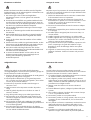 3
3
-
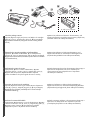 4
4
-
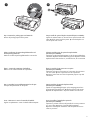 5
5
-
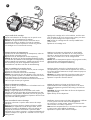 6
6
-
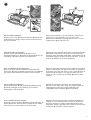 7
7
-
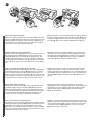 8
8
-
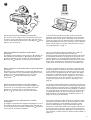 9
9
-
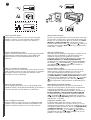 10
10
-
 11
11
-
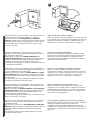 12
12
-
 13
13
-
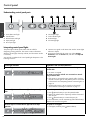 14
14
-
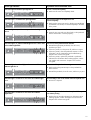 15
15
-
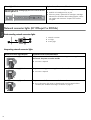 16
16
-
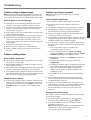 17
17
-
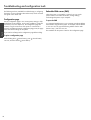 18
18
-
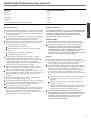 19
19
-
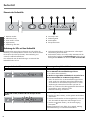 20
20
-
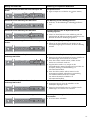 21
21
-
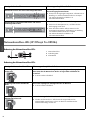 22
22
-
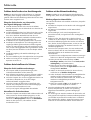 23
23
-
 24
24
-
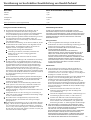 25
25
-
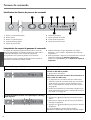 26
26
-
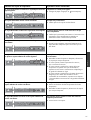 27
27
-
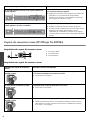 28
28
-
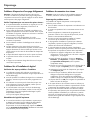 29
29
-
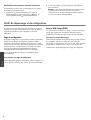 30
30
-
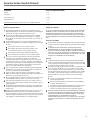 31
31
-
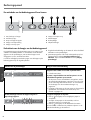 32
32
-
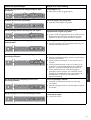 33
33
-
 34
34
-
 35
35
-
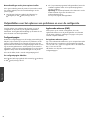 36
36
-
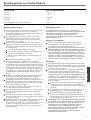 37
37
-
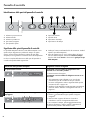 38
38
-
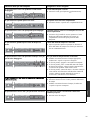 39
39
-
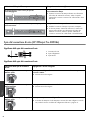 40
40
-
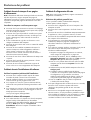 41
41
-
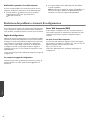 42
42
-
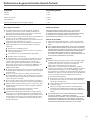 43
43
-
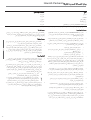 44
44
-
 45
45
-
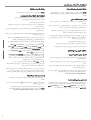 46
46
-
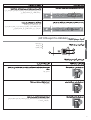 47
47
-
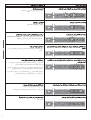 48
48
-
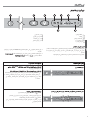 49
49
-
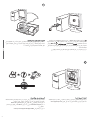 50
50
-
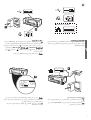 51
51
-
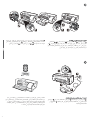 52
52
-
 53
53
-
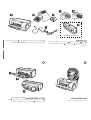 54
54
-
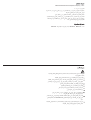 55
55
-
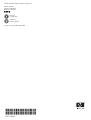 56
56
HP OFFICEJET PRO K850DN Le manuel du propriétaire
- Catégorie
- Imprimer
- Taper
- Le manuel du propriétaire
dans d''autres langues
- italiano: HP OFFICEJET PRO K850DN Manuale del proprietario
- English: HP OFFICEJET PRO K850DN Owner's manual
- Deutsch: HP OFFICEJET PRO K850DN Bedienungsanleitung
- Nederlands: HP OFFICEJET PRO K850DN de handleiding
Documents connexes
-
HP BUSINESS INKJET 1000 PRINTER Manuel utilisateur
-
HP OFFICEJET PRO K550DTWN Le manuel du propriétaire
-
Compaq Officejet Serie Le manuel du propriétaire
-
HP Business Inkjet 1100 Printer series Manuel utilisateur
-
HP Business Inkjet 1200 Printer series Manuel utilisateur
-
HP Officejet J4500/J4600 All-in-One Printer series Le manuel du propriétaire
-
HP Smart Tank 514 Wireless All-in-One Guide de démarrage rapide
-
HP Deskjet D1400 Printer series Guide de référence
-
HP Smart Tank Plus 559 Wireless All-in-One Guide de démarrage rapide
-
HP DesignJet T930 Printer series Mode d'emploi